
תוכן עניינים:
- מְחַבֵּר John Day [email protected].
- Public 2024-01-30 09:12.
- שונה לאחרונה 2025-01-23 14:46.
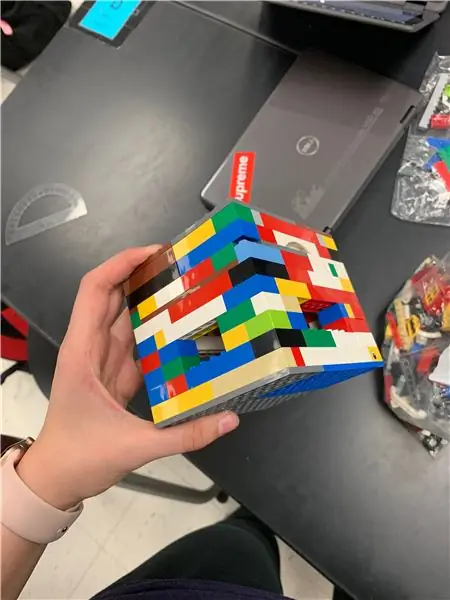

האם אי פעם רצית ליצור משהו בעצמך שאפשר לשלוח אותו לחלל ולקחת את הטמפרטורה של כוכב לכת אחר? בשיעור הפיזיקה בתיכון, הוטל עלינו לבנות CubeSat עם ארדואינו מתפקד עם השאלה העיקרית כיצד נוכל לגרום לזה לפעול במאדים? החלטנו שזה ימדוד את הטמפרטורה על פני כדור הארץ, כי מי לא ירצה לדעת כמה חם המאדים? עם זאת, היינו צריכים להפוך אותו ממשהו זול, אך גם עמיד. לכן השתמשנו בלגו. זה הפך את CubeSat לעמיד, ועזר לנו להגיע לממדי הגודל די בקלות-גם אם כל החלקים היו קצת מטרידים! המטרה שלנו הייתה להחזיק חיישן תפקוד מלא שיכול לקלוט את הטמפרטורה של האזור שמסביב, וסביבו CubeSat מגן.
שלב 1: איסוף חומרים/שרטוט ה- CubeSat
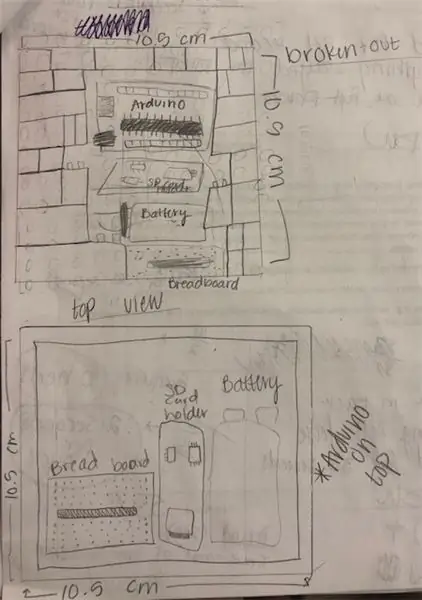
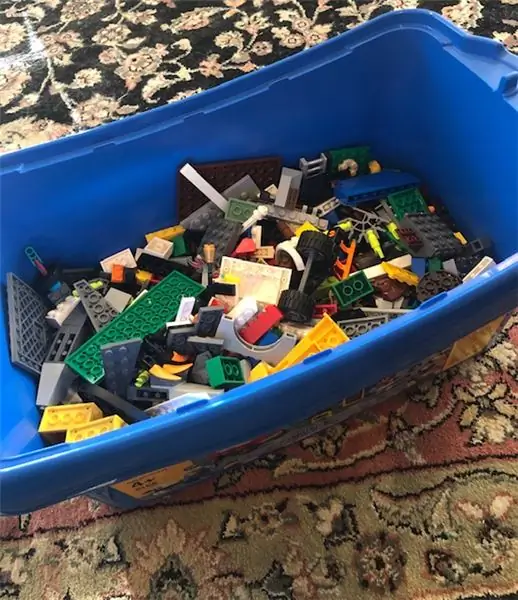
הדבר הראשון שאתה רוצה לעשות הוא לשרטט את CubeSat. יהיה עליך לקבל מושג מה אתה רוצה לבנות לפני שאתה בונה אותו. אחד התמונות למעלה הוא של סקיצות CubeSat שעשינו. לאחר מכן, אסוף את החומרים שלך. עבור ה- CubeSat שאנו בונים, אנו משתמשים בלגו. בחרנו בלגו מכיוון שהם קלים להרכבה ולחיבור, ויחד עם זאת הם עמידים ויבצעו היטב את המשימות הנדרשות. אז תצטרך לקנות לגו. קבל כמה נתחי בסיס רחבים, שהם 10 ס"מ X 10 ס"מ X 10 ס"מ, או כמה חתיכות בסיס שניתן לחבר לחתיכה של 10 על 10. עבור ה- CubeSat שלנו, היינו צריכים להשיג מספר חלקים בסיסיים ולחבר אותם כדי ליצור בסיס של 10 ס"מ על 10 ס"מ. יהיה עליך גם לגרום לגו להכין פיסת גג באותו גודל. לאחר שתקנה את הלגו האלה, תצטרך להשיג המון לגו קטנים כדי לבנות את קירות ה- CubeSat. וודא שהלגו האלה רזים למדי, כך שהם לא תופסים יותר מדי את החלק הפנימי של ה- CubeSat.
שלב 2: בניית קובסאט
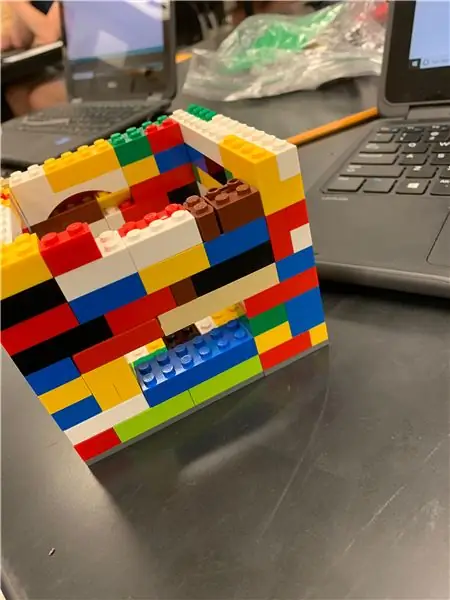

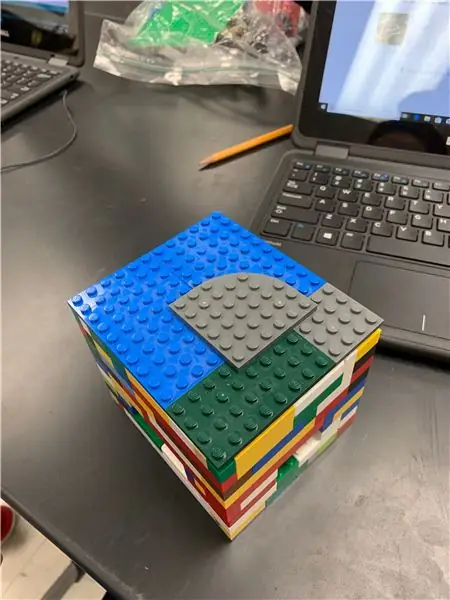
ראשית, בנינו את היופי הזה בגודל 10x10x10. זה לקח הרבה עיצובים שונים. בהתחלה היה לנו מדף באמצע אבל מאוחר יותר החלטנו שזה מיותר. אם תבחר שיהיה לך מדף באמצע, הייתי ממליץ על מדף אחד בלבד מכיוון שתצטרך לפרק אותו בכל פעם שתכניס ותוציא את הארדואינו והחיישן שלך. הוספנו חלונות קטנים כדי שנוכל להעיף מבט מהיר פנימה כשהחלק העליון סגור כדי שנוכל לראות הכל עובד בצורה חלקה. כדי להפוך את ה- CubeSat ליציב יותר, חיברנו בתחתית שתי שכבות לגו. כמה שיותר יציב יותר טוב, כי CubeSat זה יצטרך להצליח לשרוד מכשולים רבים ושונים.
שלב 3: חיווט וקידוד הארדואינו

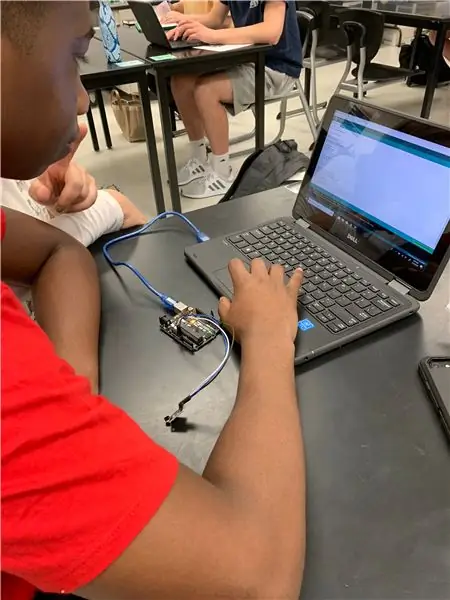

השלב השני בפרויקט זה הוא המקום בו תצטרך לחבר את הארדואינו. שלב זה חשוב מאוד, כי אם זה לא נעשה נכון אז הקוביה לא תוכל לקרוא את הטמפרטורה. כדי להשלים את החיווט של הארדואינו, תזדקק לחומרים מסוימים. חומרים אלה הם סוללה, ארדואינו, כרטיס SD, חוטי מגשר, לוח לחם, חיישן טמפרטורה ומחשב. המחשב ישמש כדי לבדוק אם החיווט תקין. הנה אתר שעזר מאוד להדריך אותנו כיצד לחבר את הארדואינו:
create.arduino.cc/projecthub/TheGadgetBoy/…
התמונות ותרשים הטיפוח שלמעלה עשויות לסייע גם לך. קידוד הארדואינו ייבדק גם במחשב כדי לראות אם הוא פועל. אם הכל עובד, אז ניתן להוציא את הארדואינו מהמחשב, והוא מוכן לצאת לדרך.
קוד:
// חוט נתונים מחובר ליציאה 2 בארדואינו
#הגדר ONE_WIRE_BUS 2
SensorData קובץ;
// הגדר מופע oneWire כדי לתקשר עם כל מכשירי OneWire (לא רק מקסי הטמפרטורה של מקסים/דאלאס)
OneWire oneWire (ONE_WIRE_BUS);
// כלול את הספריות הדרושות לנו
#לִכלוֹל
#לִכלוֹל
#לִכלוֹל
// העבירו את התייחסות oneWire שלנו לטמפרטורה של דאלאס.
חיישני טמפרטורה של Dallas (& oneWire);
// מערכים להחזיק את כתובת המכשיר
DeviceAddress insideThermometer;
/*
* פונקציית התקנה. כאן אנו עושים את היסודות
*/
הגדרת חלל (חלל)
{
pinMode (10, OUTPUT);
SD.begin (4);
// התחל יציאה טורית
Serial.begin (9600);
Serial.println ("הדגמת ספריית בקרת טמפרטורה של בקרת טמפרטורה של דאלאס");
// לאתר מכשירים באוטובוס
Serial.print ("איתור התקנים …");
חיישנים.התחל ();
Serial.print ("נמצא");
Serial.print (sensors.getDeviceCount (), DEC);
Serial.println ("מכשירים.");
// לדווח על דרישות כוח הטפיל
Serial.print ("כוח הטפיל הוא:");
if (sensors.isParasitePowerMode ()) Serial.println ("ON");
אחרת Serial.println ("כבוי");
/*הקצה כתובת באופן ידני. הכתובות להלן ישתנו
לכתובות המכשיר התקפות באוטובוס שלך. ניתן לאחזר את כתובת המכשיר
באמצעות oneWire.search (deviceAddress) או בנפרד באמצעות
sensors.getAddress (deviceAddress, index) שים לב שתצטרך להשתמש בכתובת הספציפית שלך כאן
insideThermometer = {0x28, 0x1D, 0x39, 0x31, 0x2, 0x0, 0x0, 0xF0};
שיטה 1:
חפש מכשירים באוטובוס והקצה על בסיס אינדקס. באופן אידיאלי, היית עושה זאת כדי לגלות בתחילה כתובות באוטובוס ולאחר מכן
השתמש בכתובות אלה והקצה אותן ידנית (ראה לעיל) ברגע שאתה יודע
המכשירים באוטובוס שלך (ובהנחה שהם לא משתנים).
*/ if (! sensors.getAddress (insideThermometer, 0)) Serial.println ("לא ניתן למצוא כתובת למכשיר 0");
// שיטה 2: חיפוש ()
// search () מחפש את המכשיר הבא. מחזירה 1 אם הייתה כתובת חדשה
// חזר. אפס יכול להיות שהאוטובוס קצר, אין מכשירים, // או שכבר אחזרת את כולם. יכול להיות שזה רעיון טוב
// בדוק את ה- CRC כדי לוודא שלא קיבלת זבל. הצו הוא
// דטרמיניסטי. תמיד תקבלו את אותם מכשירים באותו סדר
//
// חייבים להתקשר לפני חיפוש ()
//oneWire.reset_search ();
// מקצה את הכתובת הראשונה שנמצאה ל- insideThermometer
// if (! oneWire.search (insideThermometer)) Serial.println ("לא ניתן למצוא כתובת ל- insideThermometer");
// הציגו את הכתובות שמצאנו באוטובוס
Serial.print ("כתובת מכשיר 0:");
printAddress (insideThermometer);
Serial.println ();
// הגדר את הרזולוציה ל -9 ביט (כל מכשיר דאלאס/מקסים מסוגל למספר רזולוציות שונות)
sensors.setResolution (insideThermometer, 9);
Serial.print ("רזולוציה של מכשיר 0:");
Serial.print (sensors.getResolution (insideThermometer), DEC);
Serial.println ();
}
// פונקציה להדפסת הטמפרטורה של מכשיר
void printTemperature (DeviceAddress deviceAddress)
{
// שיטה 1 - איטית יותר
//Serial.print("Temp C: ");
//Serial.print(sensors.getTempC(deviceAddress));
//Serial.print ("טמפ 'F:");
//Serial.print(sensors.getTempF(deviceAddress)); // עושה שיחה שנייה ל- getTempC ולאחר מכן עובר לפרנהייט
// שיטה 2 - מהר יותר
float tempC = sensors.getTempC (deviceAddress);
אם (tempC == DEVICE_DISCONNECTED_C)
{
Serial.println ("שגיאה: לא ניתן לקרוא נתוני טמפרטורה");
לַחֲזוֹר;
}
sensorData = SD.open ("log.txt", FILE_WRITE);
if (sensorData) {
Serial.print ("טמפ 'C:");
Serial.print (tempC);
Serial.print ("טמפ 'F:");
Serial.println (DallasTemperature:: toFahrenheit (tempC)); // ממיר טמפ 'פרנהייט
sensorData.println (tempC);
sensorData.close ();
}
}
/*
* פונקציה עיקרית. הוא יבקש את חום ה- tempC מהחיישנים ויוצג ב- Serial.
*/
לולאת חלל (חלל)
{
// התקשר לחיישנים.בקשת טמפרטורות () להנפקת טמפרטורה גלובלית
// בקשה לכל המכשירים באוטובוס
Serial.print ("דרישת טמפרטורות …");
sensors.requestTemperatures (); // שלח את הפקודה כדי לקבל טמפרטורות
Serial.println ("בוצע");
// הוא מגיב כמעט מיד. בואו נדפיס את הנתונים
printTemperature (insideThermometer); // השתמש בפונקציה פשוטה להדפסת הנתונים
}
// פונקציה להדפסת כתובת התקן
void printAddress (DeviceAddress deviceAddress)
{
עבור (uint8_t i = 0; i <8; i ++)
{
if (deviceAddress <16) Serial.print ("0");
Serial.print (deviceAddress , HEX);
}
}
השב קדימה
שלב 4: בדיקה על קוביות
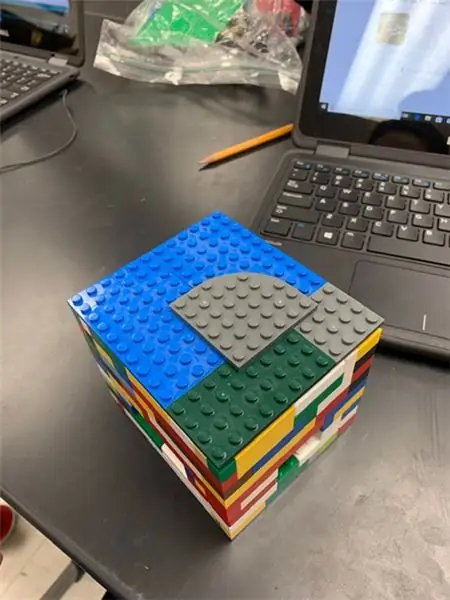

כעת, כאשר ה- CubeSat, הקוד והחיווט של ה- Arduino הושלמו, אתה מפעיל בדיקות בקרוב. אם בדיקות אלה נכשלו, CubeSat שלך עלול להיהרס לחלוטין, יחד עם ה- Arduino שלך. לכן, תרצה לוודא שהארדואינו שלך מוכן לכך. זה המקום שבו שלב זה נכנס לשחק, ובודק את CubeSat. ראשית, יהיה עליך למקם את הארדואינו שלך בצורה מאובטחת בתוך ה- CubeSat ולוודא שהוא לא יסתובב. לאחר מכן, יהיה עליך לוודא שכל החלקים של CubeSat נמצאים במקומם היטב. לא יכולות להיות חתיכות רופפות, או שסבירות גבוהה יותר של CubeSat יתפרקו במהלך הבדיקות. אם אתה בודק היטב את CubeSat שלך, הבדיקות שהוא עובר צריכות לעבור בקלות.
שלב 5: מחרוזת CubeSat
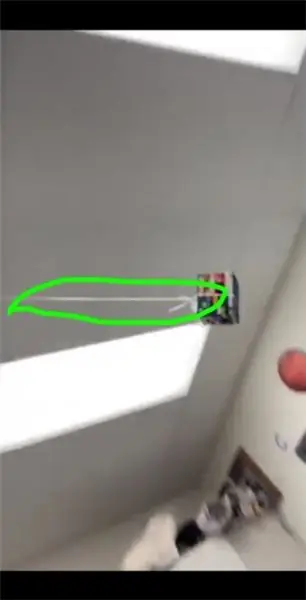
שלב זה יהיה לקראת המבחן הראשון שהקובסאט יעבור. במבחן, ה- CubeSat יסתובב בקצב מהיר במעגל למשך 30 שניות. יהיה עליך לוודא שה- CubeSat נמתח בחוזקה כך שהוא לא יבוא מעוף. קשרנו 2 מחרוזות לגמרי סביב ה- CubeSat, וקשרנו אותן היטב. לאחר מכן, הוספנו מחרוזת ארוכה נוספת, שנקשרה סביב השניים הראשונים. קשרנו את המחרוזת הזו מספר פעמים בחלק העליון והתחתון כך שהיא הייתה מאובטחת ככל האפשר. זה עשוי להידרש לניסיונות מרובים מכיוון שאתה רוצה להפוך את המחרוזת למושלמת, כך שהיא לא תשתחרר במהלך הטיסה.
שלב 6: מבחן הנדנדה
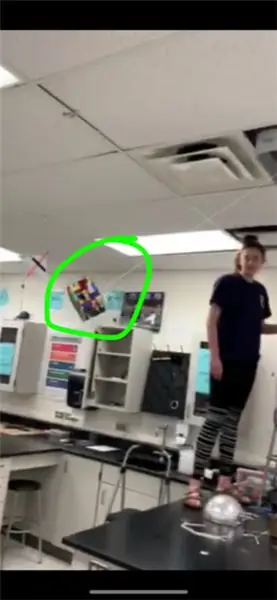
ליתר ביטחון בשלב זה, הקפד להרכיב משקפי מגן כדי להגן על העיניים שלך. בשלב זה תפעיל את CubeSat באמצעות בדיקה כדי לראות אם הוא מגן על הארדואינו מספיק טוב כדי שיוכל לבצע את משימתו (מציאת טמפרטורה). המבחן הראשון הוא זה שצריך את המיתרים. במבחן זה, הארדואינו יסתובב (כפי שמוצג בתמונה/בוידאו למעלה)- (לפעמים הסרטון מתקשה לטעון). דגם מאדים עשוי להיות ממוקם באמצע. כדי להשלים את הבדיקה הזו בהצלחה, הארדואינו יצטרך להסתובב מבלי להגיע ללא קשר, וזו הסיבה שצריך להדק אותה היטב, והם יצטרכו לתפקד באופן מלא לאחר סיום הבדיקה. לכן עליך לוודא שהארדואינו מאובטח היטב ב- CubeSat.
שלב 7: בדוק את מס '2- את מבחן הטלטול
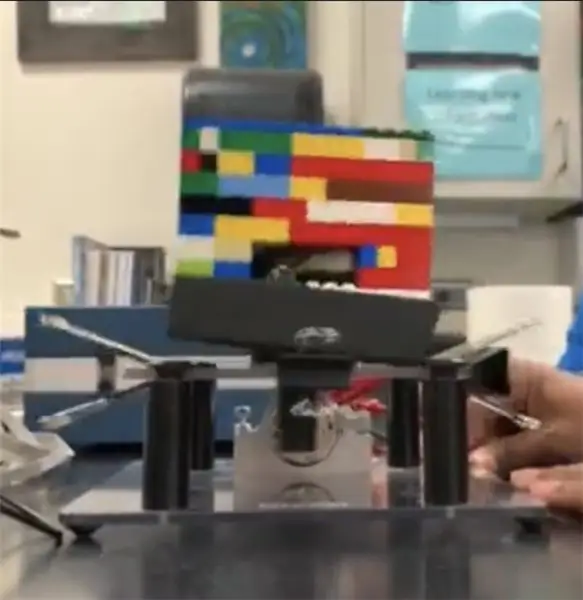
בשלב זה CubeSat שלך יעבור מבחן מס '2. מבחן זה הוא מבחן הטלטול. בבדיקה זו, ה- CubeSat יוצב במחזיק כפי שמוצג בתמונה/בוידאו (לפעמים הסרטון מתקשה לטעון) למעלה ויטלטל באלימות הלוך ושוב במשך 30 שניות. על מנת לעבור את הבדיקה הזו, CubeSat ו- Arduino שלך יצטרכו לפעול במלואם גם לאחר התערערותם.
שלב 8: תוצאות/השלמת טמפרטורה CubeSat


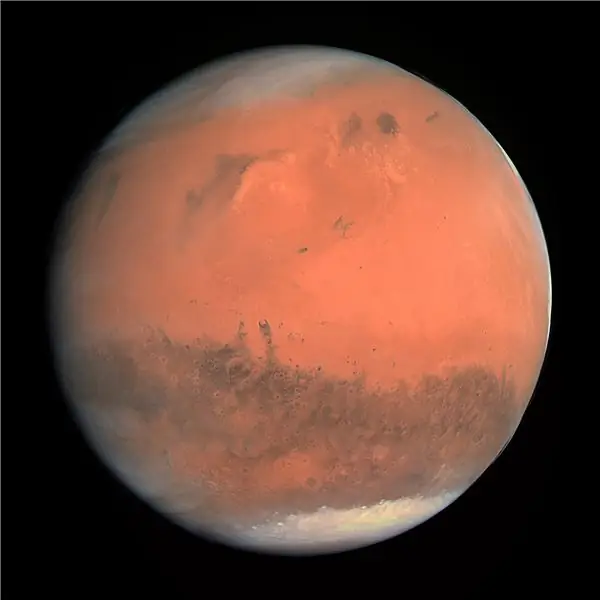
בסופו של דבר, CubeSat שלנו הצליח לתעד את הטמפרטורה בהצלחה בזמן שעבר כל בדיקה. הנתונים קוראים בעקביות 26-30 מעלות צלזיוס בכל בדיקה. זה אותו דבר כמו 78-86 מעלות פרנהייט. עם זאת, נתקלנו בכמה בעיות בדרך. לדוגמה, מספר פעמים הקידוד של הארדואינו לא עבד וקרא 126 מעלות צלזיוס. נדרשו מספר ניסיונות להשיג את הטמפרטורה הנכונה. כמה עצות שהייתי נותן לכל מי שעושה את הפרויקט הזה יהיה לנסות מספר וריאציות של קוד וחיווט, ולוודא שהארדואינו שלך משתלב היטב ב- CubeSat. ייתכן שיהיה עליך לצמצם את הפער בתוך CubeSat כדי לוודא שהארדואינו מתאים באופן מושלם פנימה. הייתה לנו בעיה שהארדואינו רופף מדי ב- CubeSat.
בפרויקט זה, יהיה עליך גם ליישם את הידע שלך בפיזיקה. יהיה צורך ליישם ידע בפיזיקה בטכנולוגיה, אנרגיה וכוח לאורך כל הפרויקט. לאורך כל הפרויקט למדנו יותר על מערכת השמש, וטכנולוגיות חדשות כמו CubeSats. למדנו גם על כוח הכבידה, וכיצד כוח זה עשוי להשפיע על CubeSat. נושא אחד חשוב מאוד בפרויקט זה היה תנועת לוויין. למדנו על תנועת לוויין באמצעות מהירות, כוח נטו וכוח משיכה. זה יעזור לנו למצוא את קליעי הלוויינים.
לאחר שה- CubeSat והארדואינו שלך עברו את הבדיקות בהצלחה ועבדו כמו שצריך, סיימת. CubeSat שלך אמור להיות מסוגל לשרוד את האטמוספירה של מאדים. ודא כי החיישן רשם בהצלחה את הטמפרטורה גם במהלך הבדיקות. CubeSat שלך מוכן לצאת לחלל!
מוּמלָץ:
טמפרטורת תצוגת Arduino בתצוגת LED TM1637: 7 שלבים

טמפרטורת תצוגת Arduino בתצוגת LED TM1637: במדריך זה נלמד כיצד להציג את הטמפרטורה באמצעות חיישן תצוגת TM1637 ו- DHT11 וחיישן Visuino. צפו בסרטון
כיצד להכין קוביית LED - קוביית LED 4x4x4: 3 שלבים

כיצד להכין קוביית LED | קוביית LED 4x4x4: ניתן לראות קוביית LED כמסך LED, שבו נוריות LED 5 מ"מ פשוטות ממלאות את תפקיד הפיקסלים הדיגיטליים. קוביית LED מאפשרת לנו ליצור תמונות ודפוסים על ידי שימוש במושג תופעה אופטית המכונה התמדה בראייה (POV). לכן
לוח NodeMCU Lua זול 6 $ עם טמפרטורת ולחות רישום של טמפרטורה ולחות, סטטיסטיקות Wifi ומובייל: 4 שלבים

NodeMCU Lua לוח זול של 6 $ עם רישום טמפרטורות ולחות של MicroPython, סטטיסטיקות Wifi וסלולר: זוהי תחנת מזג אוויר עננית בעצם, תוכל לבדוק נתונים בטלפון שלך או להשתמש בטלפון כלשהו כצג חי עם מכשיר NodeMCU תוכל לרשום נתוני טמפרטורה ולחות בחוץ בחדר, בחממה, במעבדה, בחדר הקירור או בכל מקומות אחרים שהושלמו
כיצד לבצע פעמון דלת ללא מגע, זיהוי טמפרטורת הגוף, GY-906, 433MHz באמצעות Arduino: 3 שלבים

כיצד להכין פעמון דלת ללא מגע, זיהוי טמפרטורת הגוף, GY-906, 433MHz באמצעות Arduino: היום נכין פעמון ללא מגע, הוא יזהה את טמפרטורת הגוף שלך. במצב הנוכחי, חשוב מאוד לדעת אם טמפרטורת הגוף של מישהו גבוהה מהרגיל, כאשר מישהו צוחק. פרויקט זה יראה אור אדום אם יזהה
קוביית מג'יק או קוביית מיקרו-בקר: 7 שלבים (עם תמונות)

קוביית מג'יק או קוביית בקר מיקרונית: במדריך זה, אראה לך כיצד להכין קוביית מג'יק מבקר מיקרו פגום. הרעיון הזה בא כאשר לקחתי את פקד ATmega2560 פגום מ- Arduino Mega 2560 ועושה קובייה. .על חומרת Magic Cube, יש לי יצרן כמו
